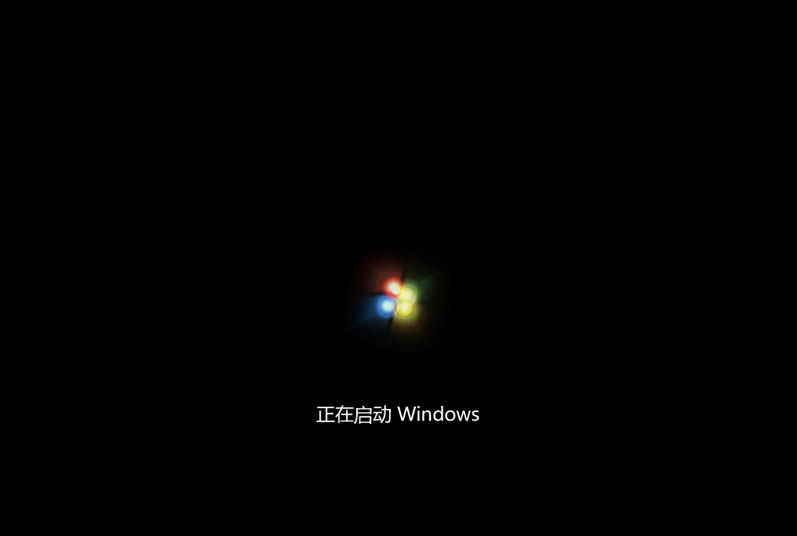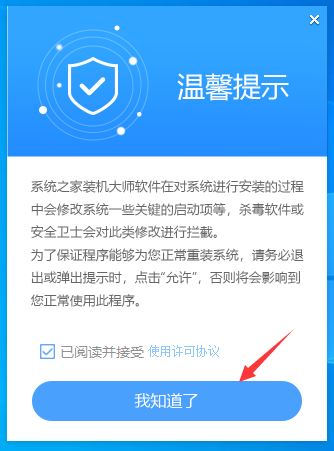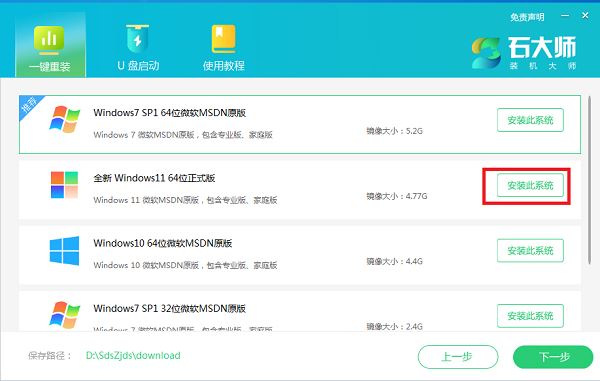如何从win7升级到win11系统?非正版win7升级到win11系统版本的方法
如何从win7升级到win11系统版本?最近有微软方面在更新文件中透露,正版win7用户在win11正式推出后可以直接升级到win11系统。但是非正版的win7用户自然是无法享受的,因此我们只能通过直接下载安装win11的发发升级win11了。
非正版win7升级到win11系统版本的方法 方法一:下载win11镜像系统安装
1、非正版win7用户只能通过下载win11镜像系统的方法来安装win11系统。
2、首先在本站下载一个win11的镜像系统文件。
3、下载完成之后,找到文件下载位置,装载该文件,然后运行其中的windows安装程序。

4、等待程序处理完毕,在弹出窗口中选择需要安装的win11系统。

5、阅读并同意一系列的相关协议后选择需要安装的磁盘。

6、接着根据提示设置国家地区、目前这个设置似乎与语言无关,所以大家可以随意设置。

7、再根据提示设置偏好、选择个人或工作电脑等,点击右下角“next”确定。

8、之后系统就会进入图示的自动安装界面,这时候耐心等待即可,不要关机或重启。

9、安装完成后,系统会自动重启,重启后还需要加载一段时间,继续耐心等待加载完成就可以使用win11系统了。

方法二:通过系统之家装机大师一键快速重装
1、首先现在系统之家装机大师,建议关闭所有的杀毒软件,然后打开系统之家装机软件,软件会进行提示,仔细阅读后,点击我知道了进入工具。

2、进入工具后,工具会自动检测当前电脑系统的相关信息,点击下一步。

3、进入界面后,用户可根据提示选择安装Windows7 64位系统。注意:灰色按钮代表当前硬件或分区格式不支持安装此系统。

4、选择好系统后,等待PE数据和系统的下载。

5、下载完成后,系统会自动重启系统。

6、重启系统后,系统会默认进入PE环境,进入后,系统将会自动进行备份还原,等待完成。

7、系统备份还原完成后,会开始系统自动安装,安装完成自动重启后即可进入系统。